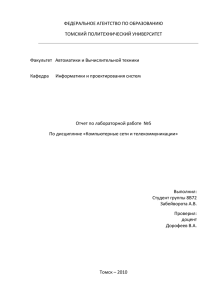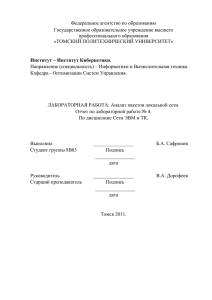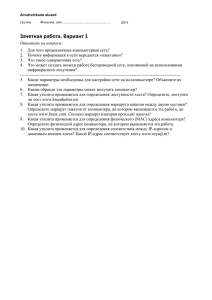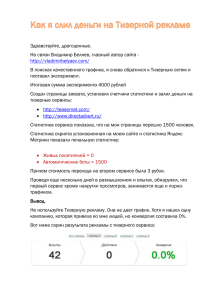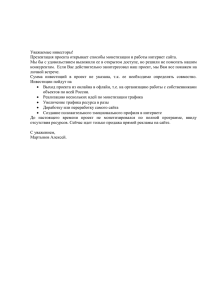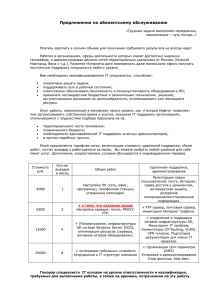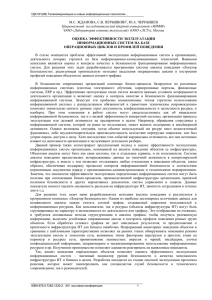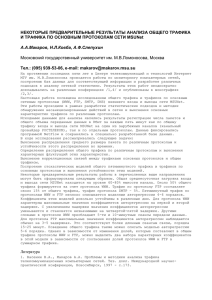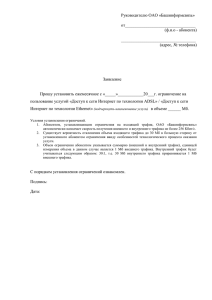Лабораторная работа 3. Простое клиент
реклама
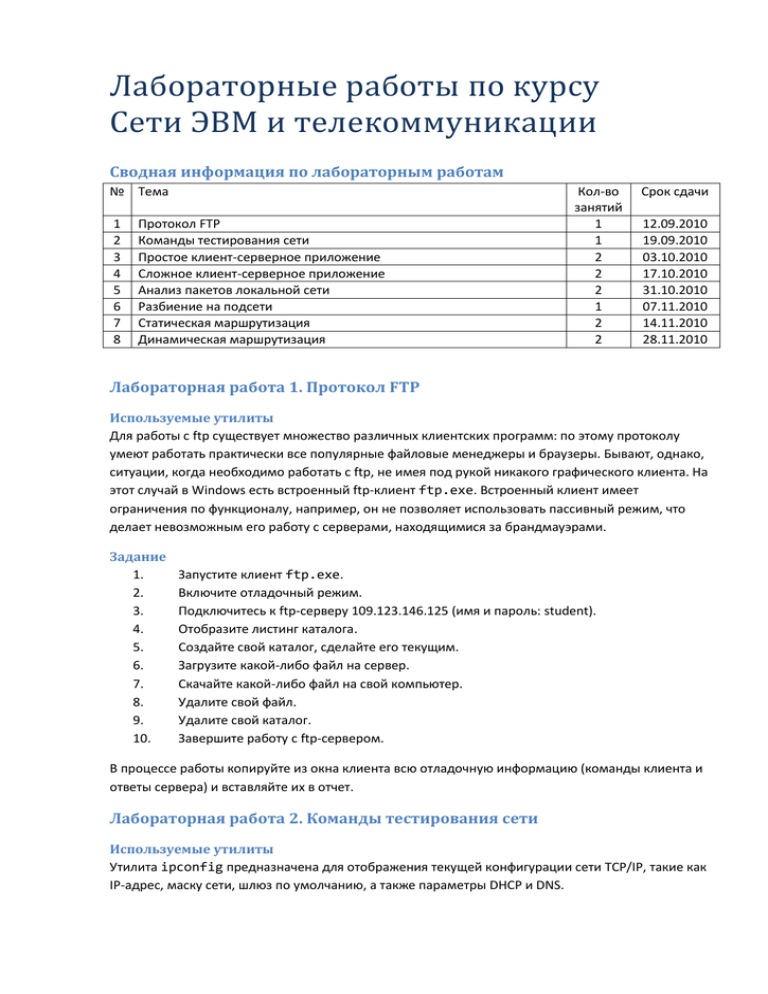
Лабораторные работы по курсу Сети ЭВМ и телекоммуникации Сводная информация по лабораторным работам № Тема 1 2 3 4 5 6 7 8 Протокол FTP Команды тестирования сети Простое клиент-серверное приложение Сложное клиент-серверное приложение Анализ пакетов локальной сети Разбиение на подсети Статическая маршрутизация Динамическая маршрутизация Кол-во занятий 1 1 2 2 2 1 2 2 Срок сдачи 12.09.2010 19.09.2010 03.10.2010 17.10.2010 31.10.2010 07.11.2010 14.11.2010 28.11.2010 Лабораторная работа 1. Протокол FTP Используемые утилиты Для работы с ftp существует множество различных клиентских программ: по этому протоколу умеют работать практически все популярные файловые менеджеры и браузеры. Бывают, однако, ситуации, когда необходимо работать с ftp, не имея под рукой никакого графического клиента. На этот случай в Windows есть встроенный ftp-клиент ftp.exe. Встроенный клиент имеет ограничения по функционалу, например, он не позволяет использовать пассивный режим, что делает невозможным его работу с серверами, находящимися за брандмауэрами. Задание 1. 2. 3. 4. 5. 6. 7. 8. 9. 10. Запустите клиент ftp.exe. Включите отладочный режим. Подключитесь к ftp-серверу 109.123.146.125 (имя и пароль: student). Отобразите листинг каталога. Создайте свой каталог, сделайте его текущим. Загрузите какой-либо файл на сервер. Скачайте какой-либо файл на свой компьютер. Удалите свой файл. Удалите свой каталог. Завершите работу с ftp-сервером. В процессе работы копируйте из окна клиента всю отладочную информацию (команды клиента и ответы сервера) и вставляйте их в отчет. Лабораторная работа 2. Команды тестирования сети Используемые утилиты Утилита ipconfig предназначена для отображения текущей конфигурации сети TCP/IP, такие как IP-адрес, маску сети, шлюз по умолчанию, а также параметры DHCP и DNS. Утилита ping позволяет проверить наличие IP-соединения с другим узлом сети, а также время оборота пакета. Утилита tracert позволяет определить путь до узла назначения в виде списка маршрутизаторов между исходным и конечным узлами, а также время оборота пакета. Утилита nslookup служит для получения информации о домене. Утилита netstat предназначена для отображения активных TCP-соединений, прослушиваемых узлом портов, таблицы маршрутизации узла, а также статистики Ethernet и протоколов сетевого и транспортного уровней. Задание Использовать команды сетевой диагностики nslookup, ping, tracert для получения информации о двух доменах, проверки их работоспособности, отслеживания пути. Домены можно выбрать произвольные, но не рекомендуется использовать общеизвестные домены (такие, как google.com или yandex.ru), а также домены томской сети. Использовать команду ipconfig для выяснения IP-адреса компьютера, маски сети и шлюза по умолчанию, а также дополнительных параметров. Отобразить кэш DNS. Использовать команду netstat для отображения статистики протоколов и открытых соединений/портов. Привести список процессов, прослушивающих порты. Для каждой из команд следует постараться максимально использовать доступные опции. Лабораторная работа 3. Простое клиент-серверное приложение Задание Разработать две программы, использующие сокеты для передачи данных. Клиентская программа должна соединяться с сервером и передавать на него данные, напечатанные пользователем. Серверная программа должна ожидать соединения с клиентской программой, получать от неё данные и возвращать их в модифицированном виде (например, делать все буквы переданного текста заглавными). При написании программ допустимо использовать только классы и процедуры работы с сокетами, которые встроены в основную библиотеку классов выбранного языка. В отчете приведите исходные тексты обоих программ, а также снимки окон программ в процессе работы. Лабораторная работа 4. Сложное клиент-серверное приложение При выполнении этого задания можно работать в паре: один человек может взять на себя написание серверной части, другой – клиентской. При одиночной работе допустимо использовать сторонние серверы или клиенты, не требующие установки или находящиеся в сети. Недопустимо использование высокоуровневых протоколов или классов, реализующих указанную функциональность: в качестве инструмента должны использоваться только классы и процедуры для работы с сокетами, которые встроены в основную библиотеку классов выбранного языка. В окне программ должна быть предусмотрена возможность просмотра логов: полных текстов запросов и ответов на них. Задание на серверную часть Разработать приложение, которое имитирует простой Web-сервер. Приложение должно прослушивать какой-либо порт (например, 8080 или другой свободный) и ожидать соединения от клиента (браузера). При поступлении HTTP-запроса (можно ограничиться типом сообщения GET) сервер должен его проанализировать и проверить наличие запрашиваемого файла. Если файл найден, сервер должен передать его в ответном запросе браузеру. Если файл не найден, сервер должен вернуть ошибку 404. Задание на клиентскую часть Разработать приложение, которое имитирует простой Web-браузер. Приложение должно отправлять запрос на сервер для получения указанной пользователем страницы. При получении ответа страница должна быть показана пользователю. Лабораторная работа 5. Анализ пакетов локальной сети Используемые утилиты Анализатор трафика (сниффер) – это программа, предназначенная для перехвата и анализа сетевого трафика. Анализатор трафика использует так называемый неразборчивый режим работы сетевой карты (Promiscuous mode), при котором устройство не отбрасывает пакеты, предназначенные другим устройствам, а передаёт их операционной системе. В большинстве операционных систем перевод сетевой карты в этот режим требует привилегий администратора, поэтому данная лабораторная работа проводится в виртуальной машине. Задание Выполнить захват трафика, произвести его анализ. Последовательность выполнения работы 1) Запустите программу VirtualBox. 2) Выберите и запустите виртуальную машину Ubuntu. 3) Откройте терминал двойным щелчком по ярлыку на рабочем столе. 4) Введите команду sudo wireshark. 5) Когда терминал запросит пароль, введите ips. 6) В секции Capture в окне программы Wireshark выберите интерфейс eth0. 7) Запустите браузер FireFox и откройте какой-либо сайт, закройте браузер. 8) С помощью фильтра на панели инструментов отфильтруйте захваченный трафик, оставив только пакеты протокола TCP. 9) Скопируйте в отчёт строки анализатора трафика, относящиеся к следующим событиям (если за время захвата трафика было установлено несколько TCP-соединений, удалите из отчёта лишние строки): a) установка TCP-соединения; b) передача данных; c) завершение TCP-соединения. 10) Закройте Wireshark (на вопрос программы о сохранении результатов ответьте отрицательно) и другие открытые в виртуальной машине окна. 11) Завершите работу виртуальной машины: выберите в меню Машина пункт Закрыть..., отметьте пункт Сохранить состояние машины и нажмите кнопку ОК. 12) Дождитесь сохранения состояния виртуальной машины. 13) Закройте программу VirtualBox.